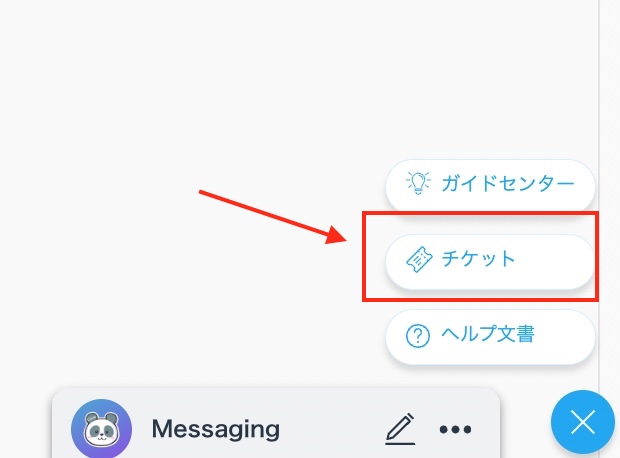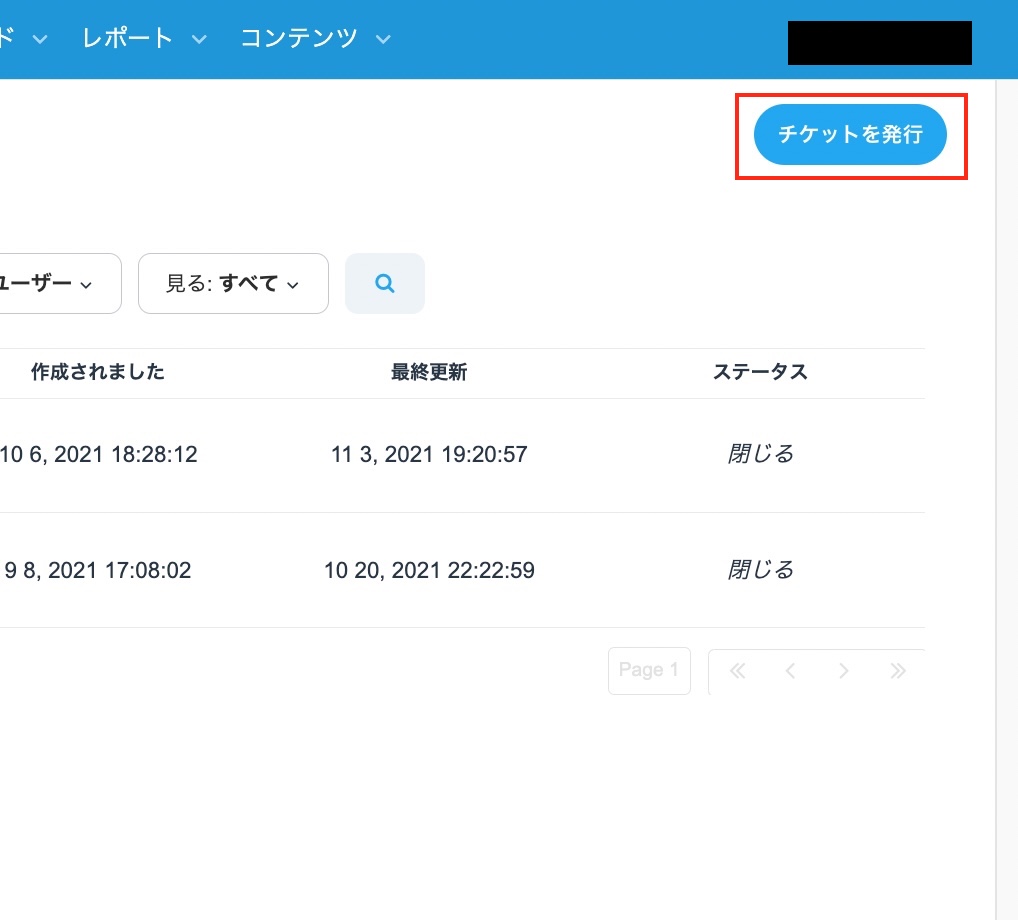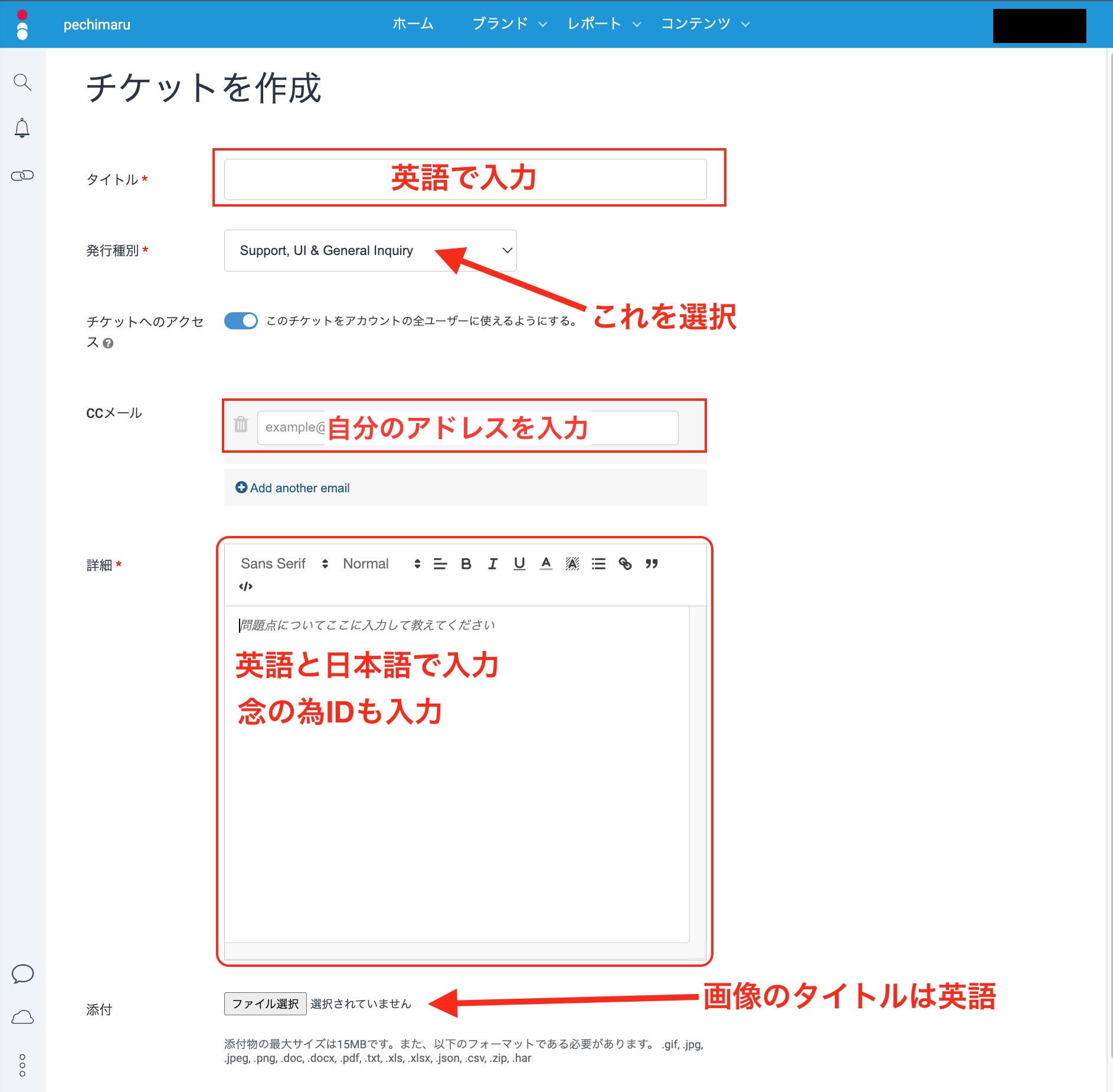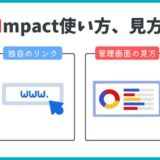この記事には広告を含む場合があります。
記事内で紹介する商品を購入することで、当サイトに売り上げの一部が還元されることがあります。
この記事ではCanvaをアフィリエイトとして紹介したい方に向けて書いてます。

新プログラムのに参加できる条件は、
- You Tube
- TikTok
でのフォロワーが5000人以上。
かつ、講座やコンテツを月に一回以上行っている人が対象となるみたいだよ!
Canvaのアフィリエイトを取り扱っているのは下記のとおり(2022.8月現在)
結論から言いますと、報酬額が一番高いのはImpactです。
しかしそれぞれ報酬額・報酬条件が異なりますので、ご自身に合うアフィリエイトを選んでいただければと思います。
今回は報酬額が一番高いImpactについて下記の順で解説します。
- アフィリエイトパートナー(Impact)に承認申請
- 承認後の初期設定(日本語設定、口座設定など)
- Canvaのアフィリエイトリンクの貼り方
「この記事の通りやれば必ずImpactの登録〜アフィリエイトリンクの貼り方までできる!」
というレベルでできるだけ簡単に解説していきます。

Canvaのアフィリエイト報酬比較一覧表も作成したから参考にしてね!
Impact(インパクト)とは?
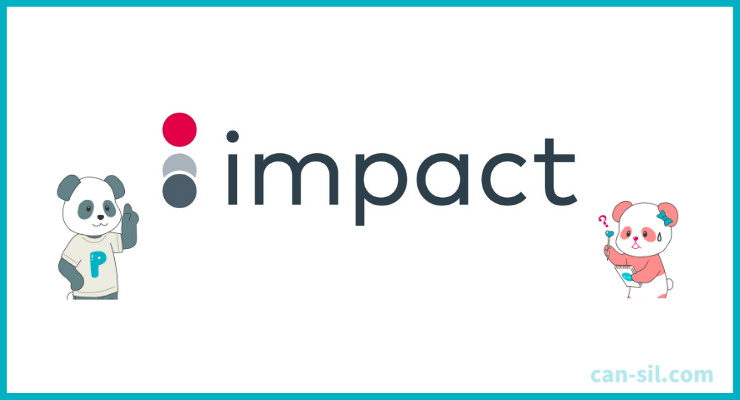
Canvaのアフィリエイトポータルサイトは「Impact」というソフトウェアによって管理されています。
Impactは、企業とユーザーを直接繋げるシステムを提供しているので、A8.netのような広告代理店とかかる費用が違います。
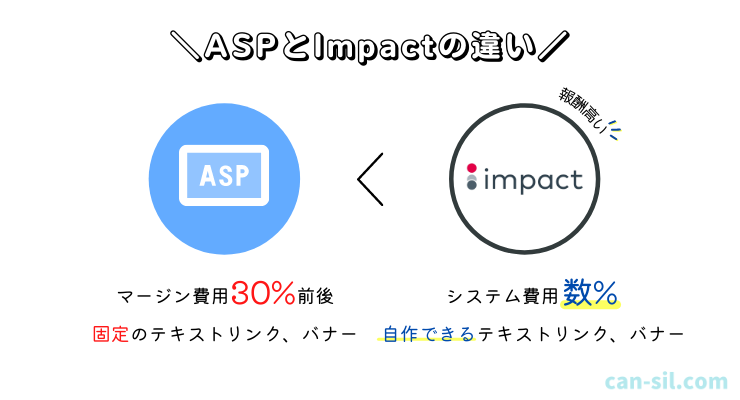
Impactの方が費用が安くなる分、報酬額が高くなります。
Impactの特徴を簡単に言いますと、アフィリエイトリンクを作成できることです。

自分で作成?

そう!なんと自分で作成できるんだ!
Impactの詳しい特徴は記事の最後に紹介するね!
Canvaを扱っているアフィリエイトの紹介
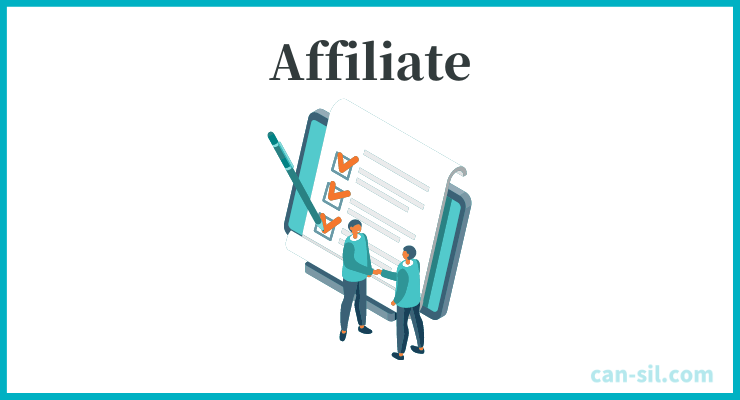
Canvaを取り扱っているアフィリエイトは下記のとおり(2021.8月)
Canvaのアフィリエイト報酬比較一覧表(一番高いのはImpact)
それぞれ報酬条件や報酬金額が異なりますので一覧表を参考にしてみてください。
| アフィリエイトサイト | 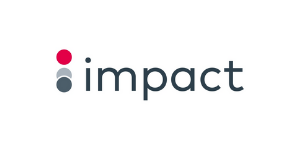 Impact |  A8.net |
| 報酬金額 | 月額プランへの登録 初月1,200円、 2ヶ月目も1,200円 年額プランへの登録1,800円 | 新規Canva Pro トライアル申込 400円 新規トライアル後の 課金開始1,000円 |
| 報酬条件 | 月額プランCanva Proに登録完了時点 2ヶ月目も継続なら 報酬獲得 年額プランCanva Proに登録完了時点 | Canva Proトライアル申込・WEB無料トライアル申込完了時点 Canva Proトライアル後、60日以内の 決済完了時点 |
| 合計金額 | 報酬金額が一番高い 月額プランの合計金額 合計2,400円 年額プランでは 1,800円 | 「Canva Proのトライアル申込」と「無料トライアル後課金申込」 両方の成果をお支払い 合計1,400円 |
| おすすめな人 | 高報酬狙いなら ダントツでImpact | トライアル申し込みで報酬発生 A8.netで様子見スタートもあり |
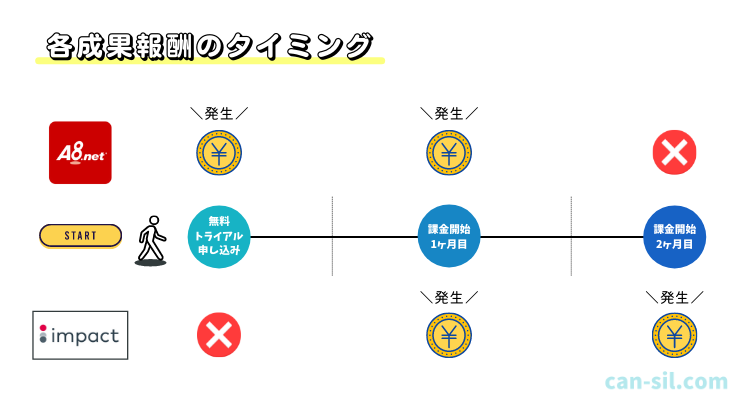

ぼくのおすすめはImpactだよ!
報酬金額が高いのも魅力だけど、リンクを自作できるのが何よりのポイント!
Canvaアフィリエイト(impact)の申請方法
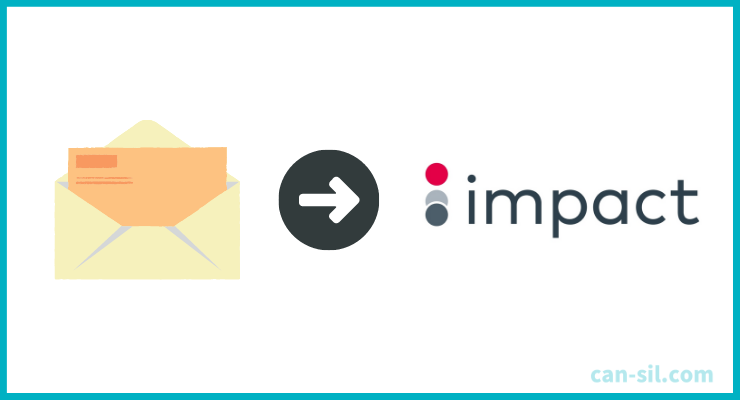
これからCanvaのアフィリエイトを利用するために個人情報を入力していきますが、デフォルトで英語表記となってしまっているため日本語に変更してから申請を行います。
Canva公式アフィリエイトサイトにアクセス
まずはCanva公式アフィリエイトサイトにアクセスします。下のボタンからも飛べます。
すると、CanvaProアフィリエイトプログラムに「今すぐ登録する」のボタンがありますのでクリックします。
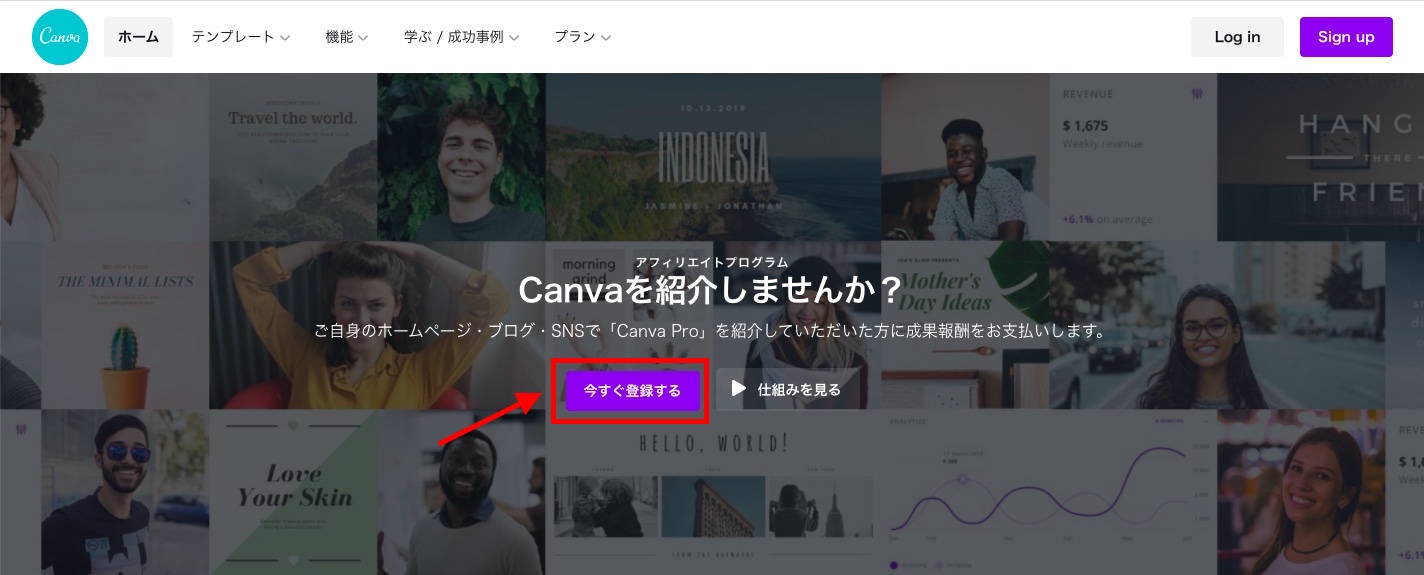
- クリックするとImpactの申請ページに移行します。
英語表記から日本語表記に変更
Impactの申請ページに移行後、日本語表記に変更しましょう。
右上にあるアイコンを日本に変更します。
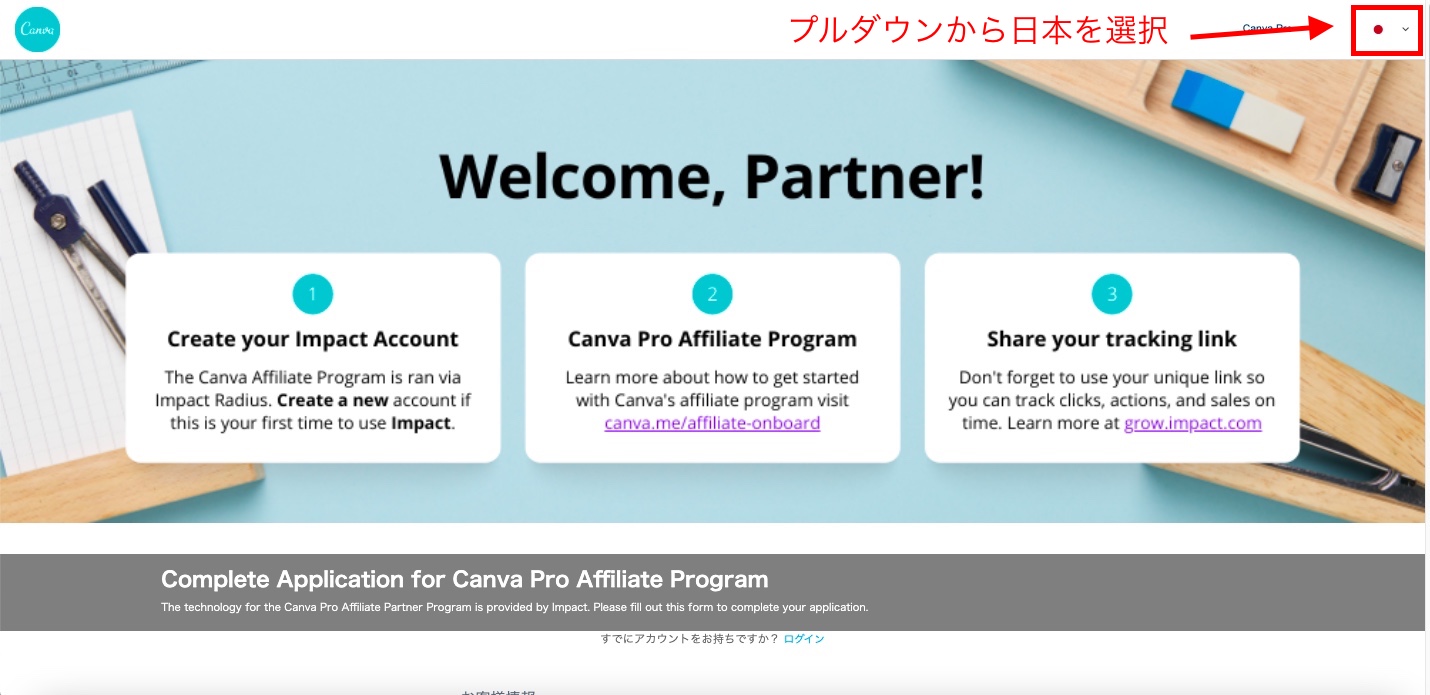
- これで日本語表記に変更完了です。
申請に必要な個人情報の入力
次に登録に必要な個人情報を入力していきます。

慌てずゆっくり確認しながら入力していこう!
下記の手順でやれば問題なくできるから安心して!
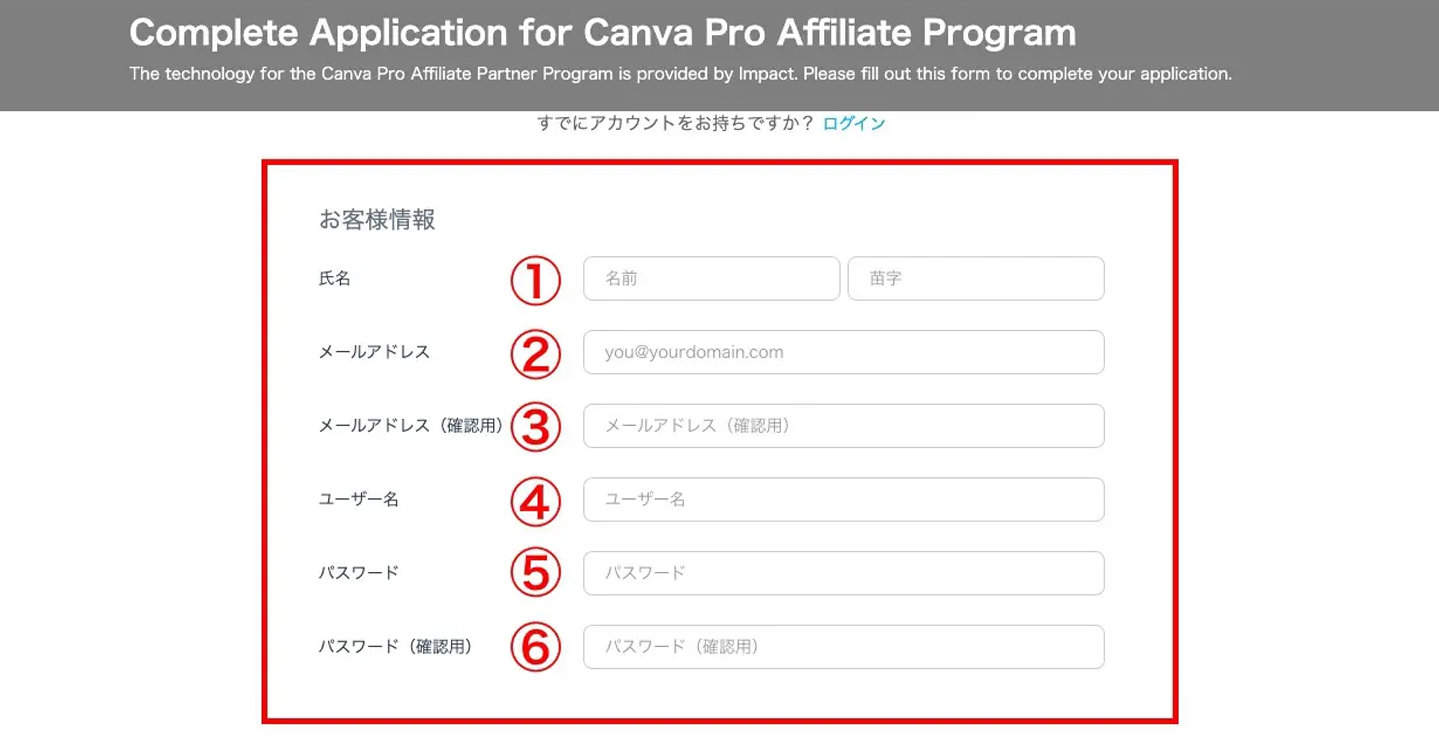
- 氏名(英語で入力)名前が先、苗字が後
- メールアドレス
- メールアドレス確認用
- ※ユーザー名(お好きな名前)
- ※パスワード(7文字以上、1つの数字と1つの記号を含む必要あり)
- パスワード確認用
※ユーザー名とパスワードはログイン時に必要な情報です。
※パスワードにユーザー名を使用することはできません。
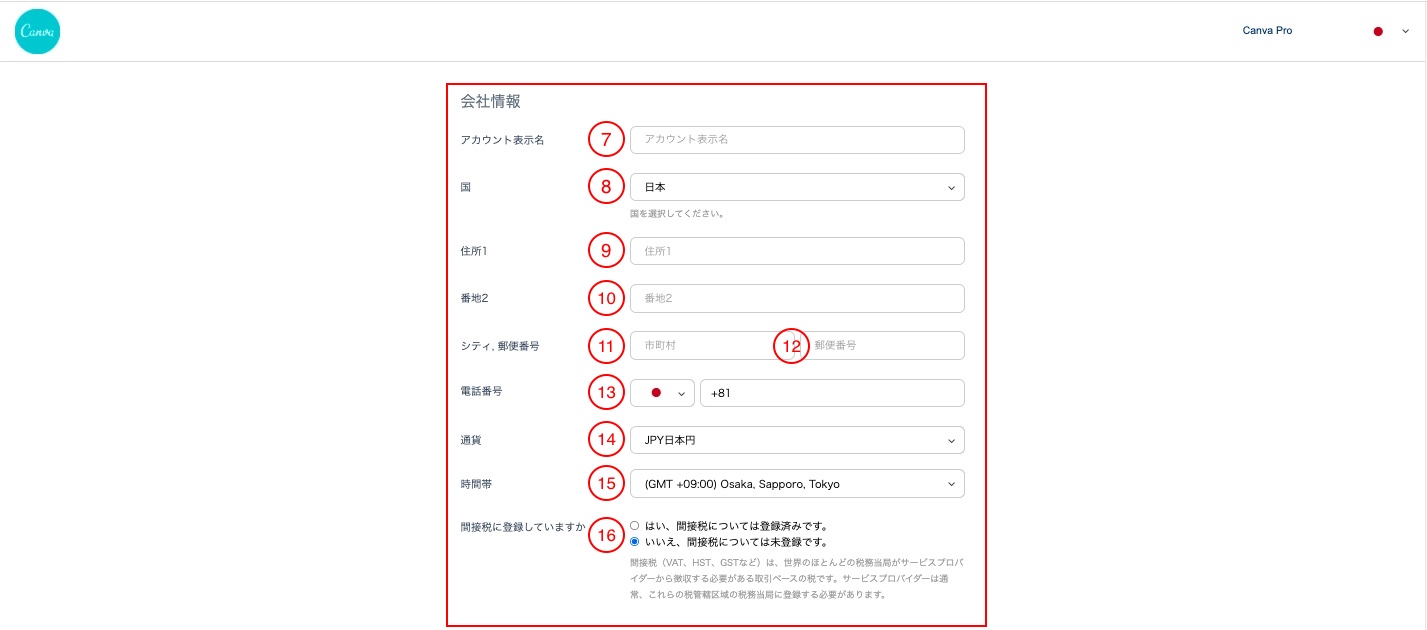
- 7.※アカウント表示名(お好きな名前)
- 8.日本を選択する
- 9.お住まいになっているご住所(都道府県名は不要)
- 10.番地以降のご住所
- 11.都道府県名
- 12.郵便番号(ハイフン不要)
- 13.日本を選択(+81が自動表示) 電話番号は頭の「0」を省くこと。
- 14.JPY日本円を選択
- 15.Osaka,Sapporo,Tokyoを選択
- 16.個人利用する人は「いいえ」を選択でOK
※アカウント表示名はImpact内で表示されるアカウント名です。

あと少し!
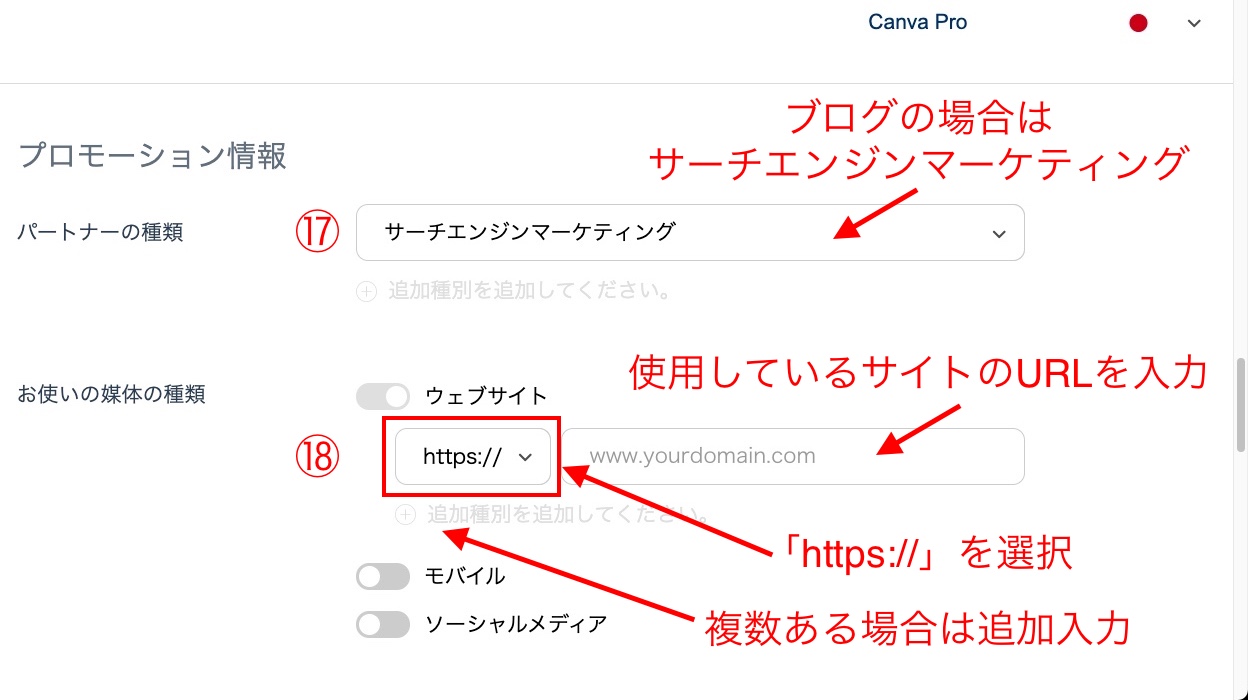
- 17.該当する種別を選択
- 18.※自分が使用しているサイトアドレスを入力(ブログの場合はURLを入力)
※基本的にはSSL化されている「https://」を使いましょう。SSL化されていないと場合によりますが、申請を却下されることがあります。
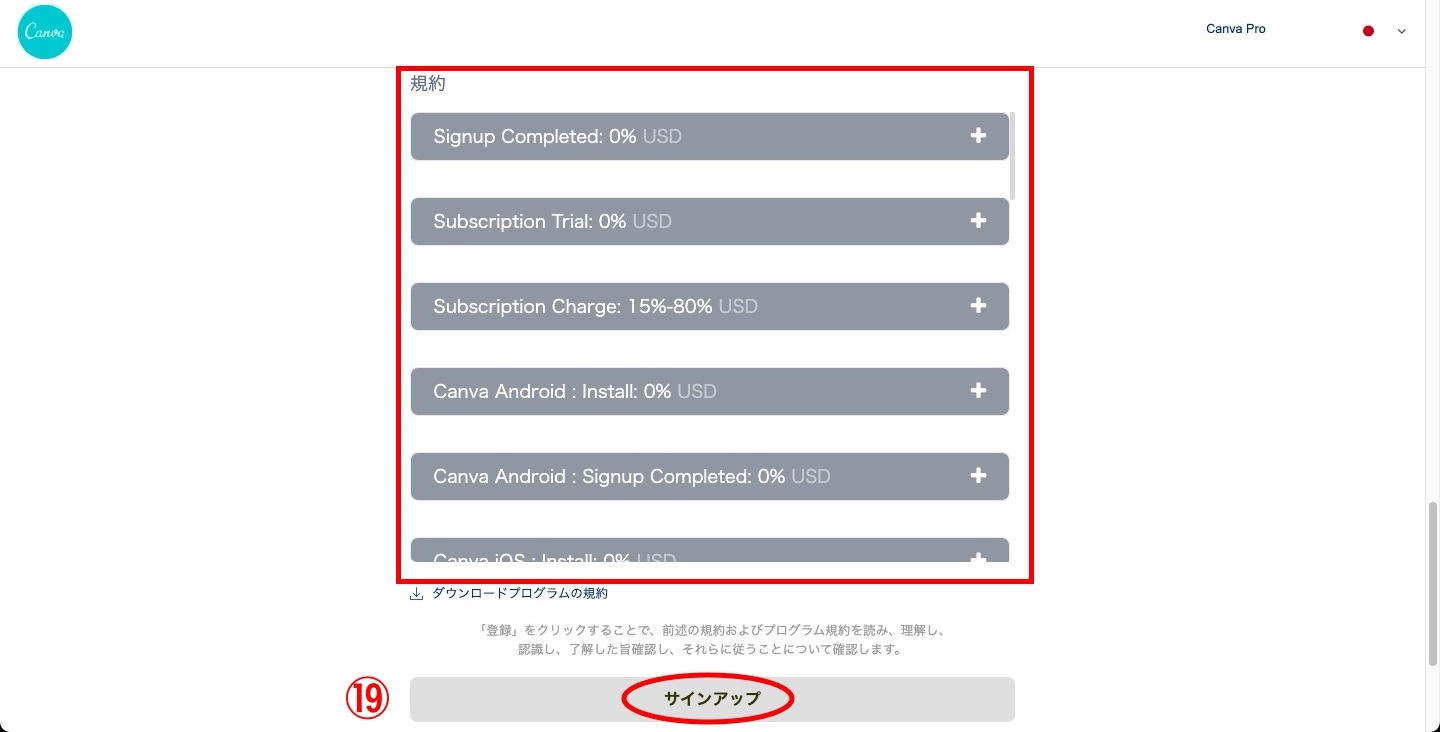
- 19. 利用規約を確認してサインアップ
Impactにログインしておこう
サインアップすると、登録したメールアドレスにCanvaよりメールが届きます。
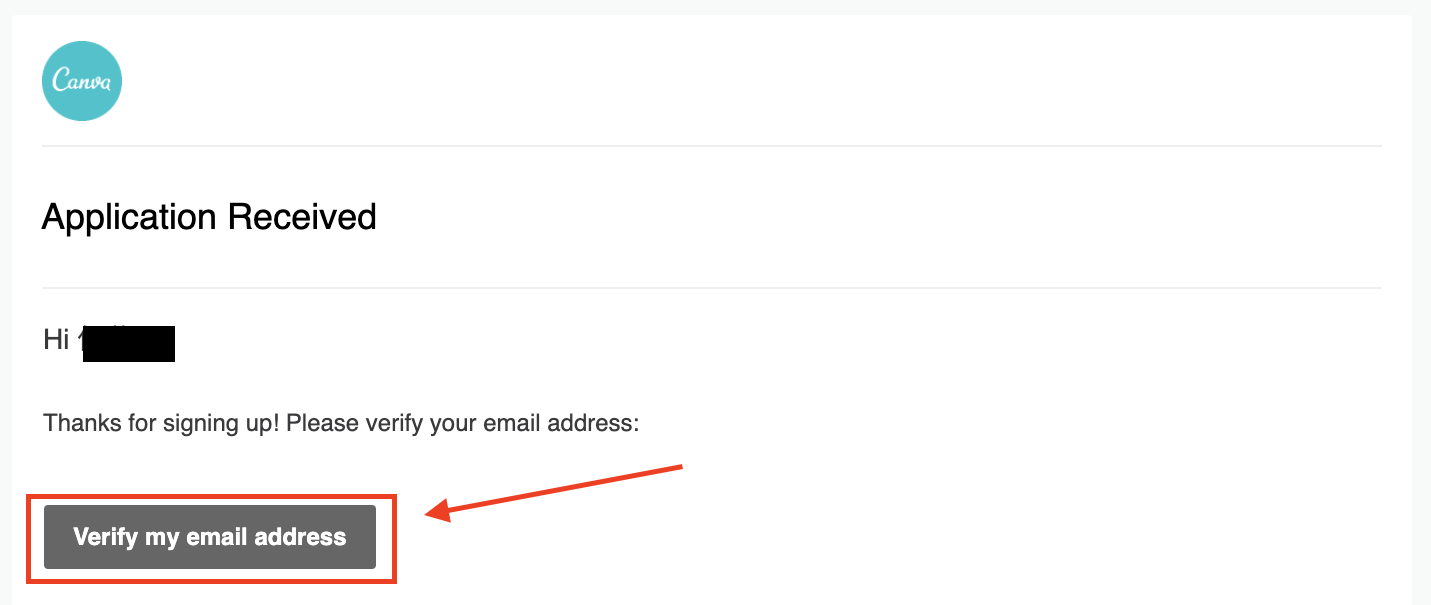
- 届いたメール内の、承認用リンクをクリックします。
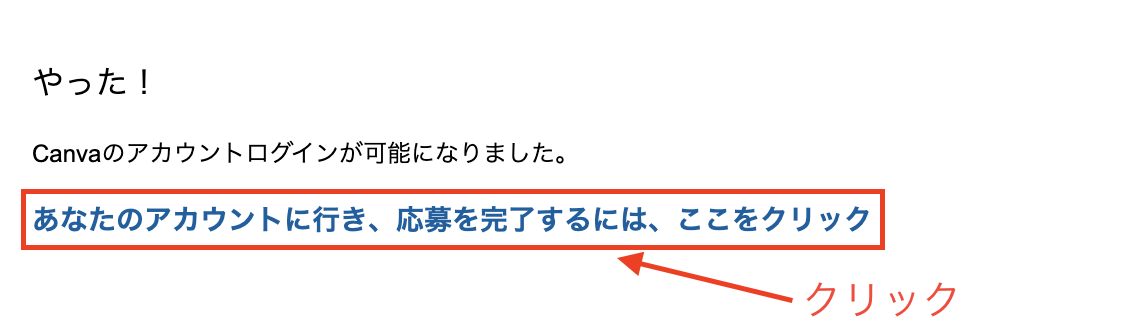
- 画面が切り替わりますので、「ここをクリック」をクリックしてImpactのログイン画面へと移行します。
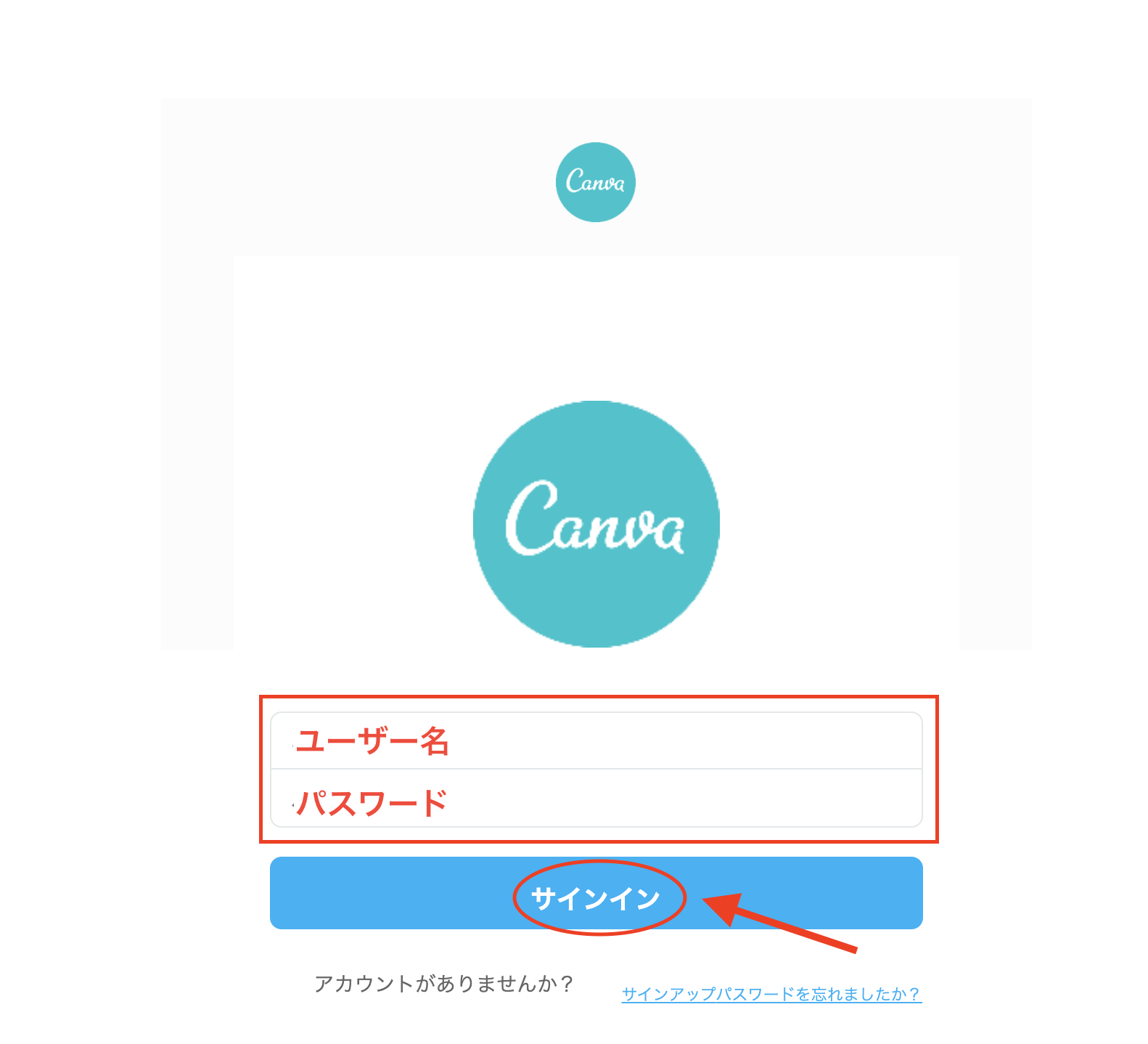
- ユーザー名とパスワード入力して、サインインします。
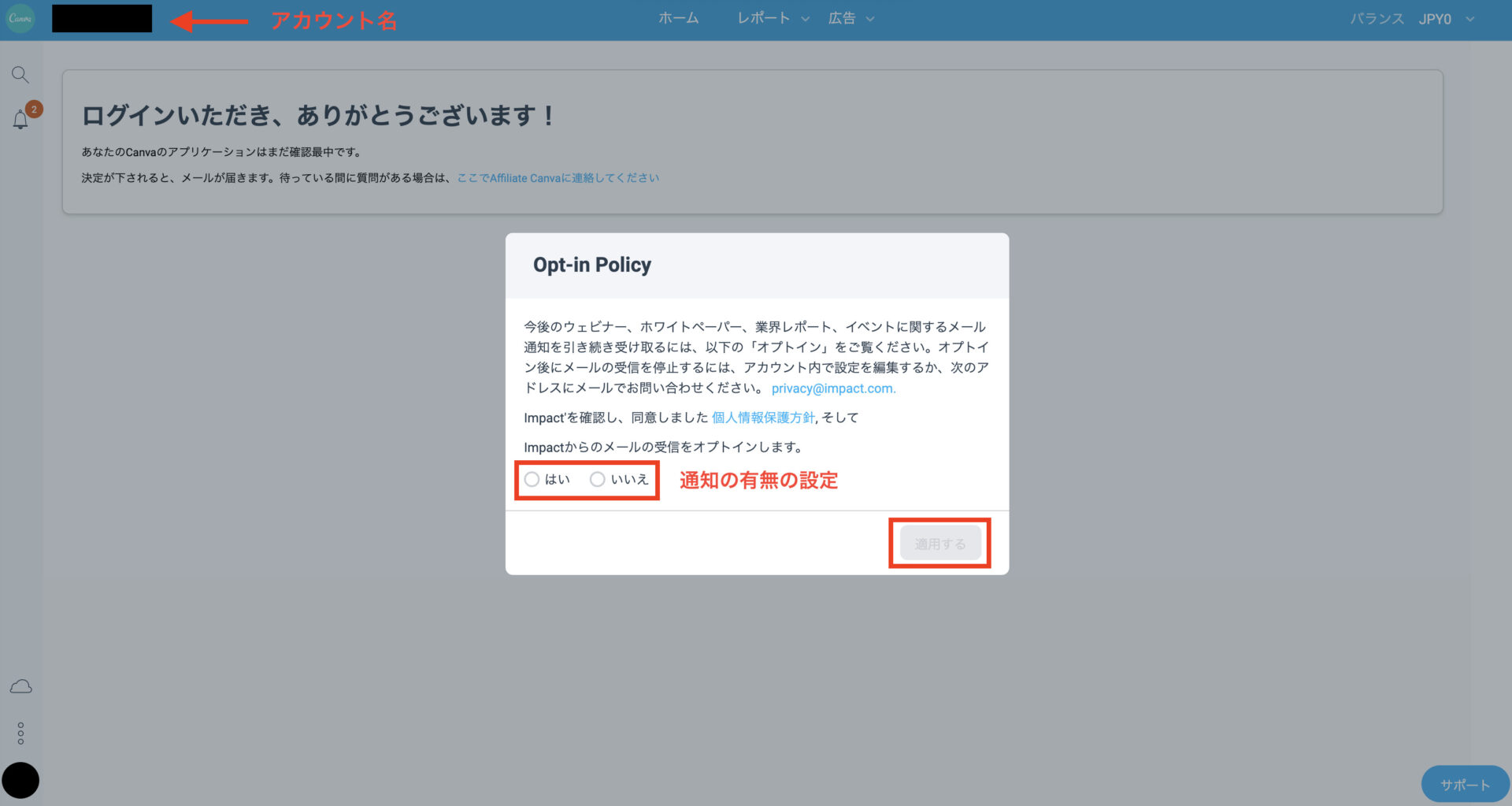
- サインイン後は通知の有無を設定し、適用をクリックします。

- あとはCanvaから承認メールが届くまで待ちましょう。
申請が完了しますとCanvaより応募完了のメールが届きます。メール内容のとおり、2日ほどで承認メールが届きます。
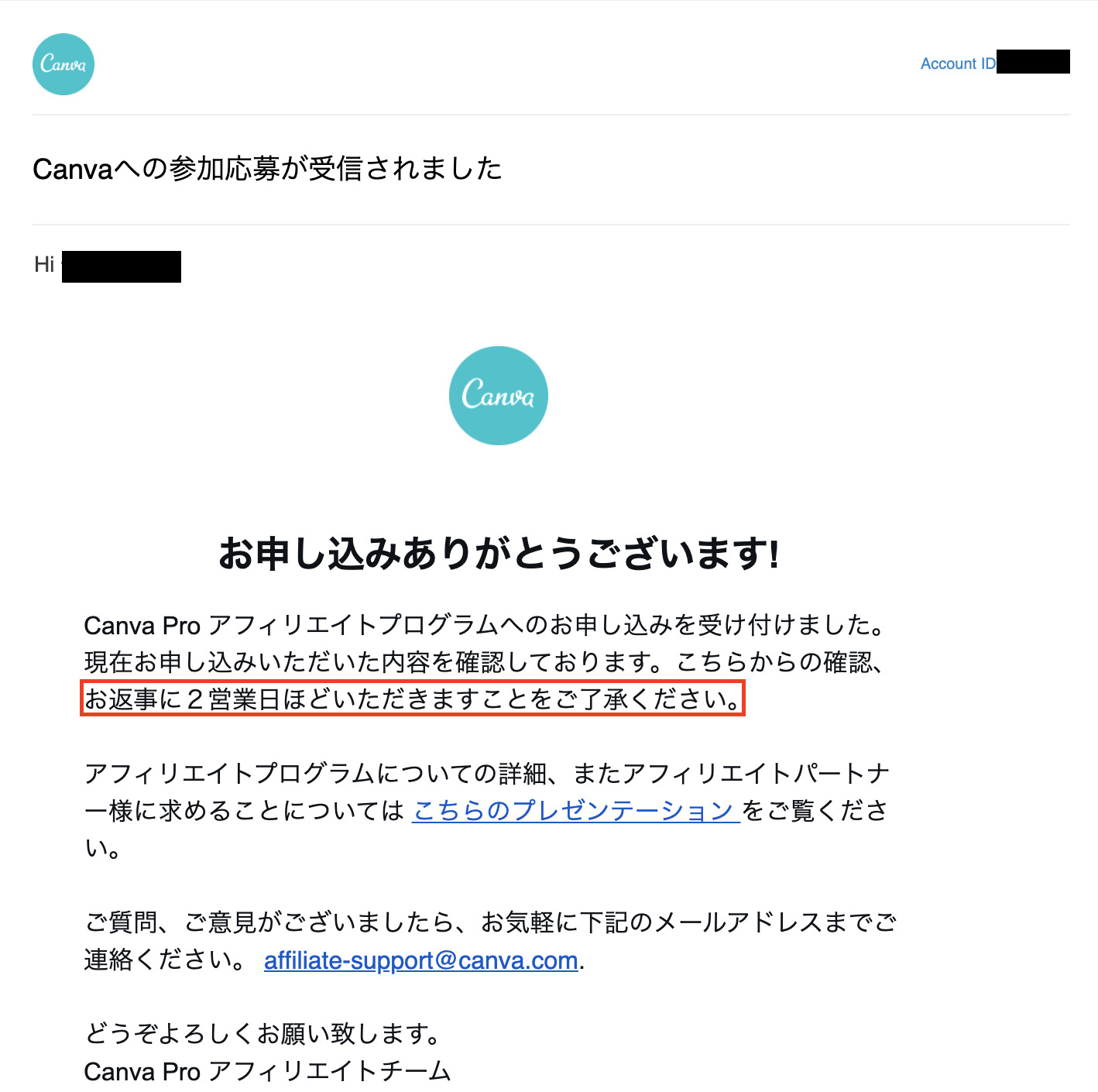
申請が却下された場合
「申請を拒否しました」とのメールがきたら慌てずに対処しましょう。
もう一度入力内容を確認のうえ、Canva Proのアフィリエイトチームにお問い合わせしましょう。
▼お問い合わせメールはこちらから
affiliate-support@canva.com
日本語でも問題ないですが、一応英語と日本語の両方でお問い合わせてみましょう。
お問い合わせする文章をコピーできるテンプレートを用意しましたのでご活用ください。
Excuse me, sir.
I recently applied to be an affiliate partner for Canva, but was rejected. I’ve checked again on my end, but I can’t find the “cause”. Can you please tell me what I need to do to get approval? Thank you very much.
Account ID ※※※※※※※
お世話になります。
先日、Canvaのアフィリエイトパートナーの申請を行いましたが、却下されました。
私の方で再度確認しましたが「原因」が分かりません。
承認を得るためにはどうしたら良いか教えていただけませんでしょうか?
よろしくお願いいたします。
アカウント ID ※※※※※※※
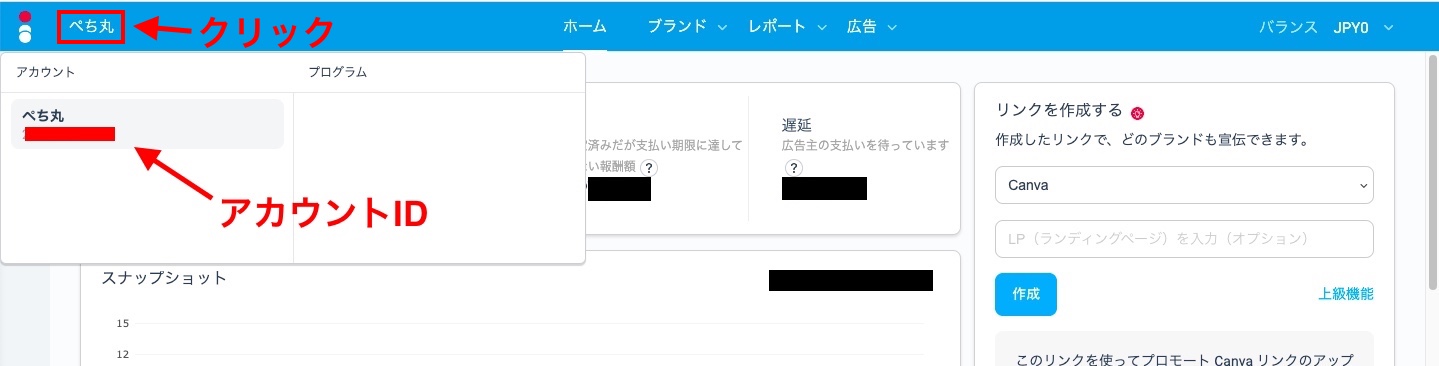
- アカウントIDはImpactの画面左上にあるアカウント名をクリックすると表示されます。
Canvaアフィリエイト登録後にやること(初期設定〜リンク発行まで)

無事承認されるとCanvaより承認メールが届きます。

メール内容には、
- Canva Proの45日間無料トライアルのプレゼント(現在無料プランをお使いの人限定)
- 専用のアフィリエイトリンク
- 報酬システムについて
- チュートリアル
- スタートガイド&FAQ
などが記入されていますので、一度確認しておきましょう。
下記の順で説明していきます。
- 日本語の設定
- 銀行口座の設定
- 企業情報(請求住所の記入)
- 二段階認証の設定
- アフィリエイトリンクの作成
まずはImpactにログインしておきましょう。
日本語の設定
Impactの表示を日本語にします。
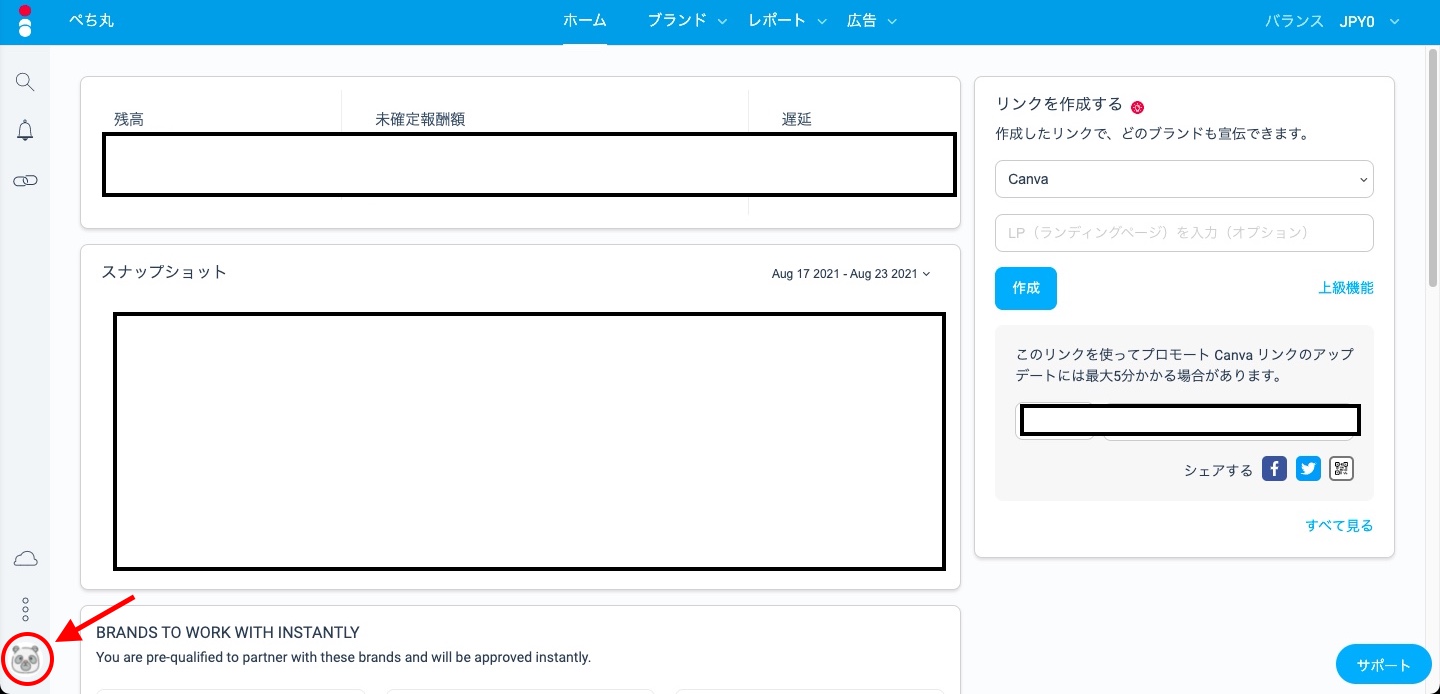
- 管理画面左下のアイコンをクリックして「Edit profile」をクリックします。
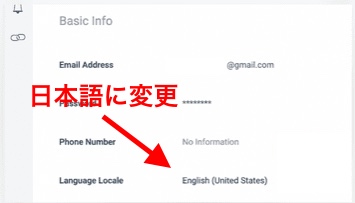
- Basic Info セクションの “Language Local” の Englishを日本語に変更します。
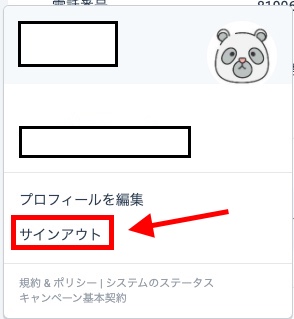
- 保存して一度ログアウトして再度ログインします。
銀行口座の設定
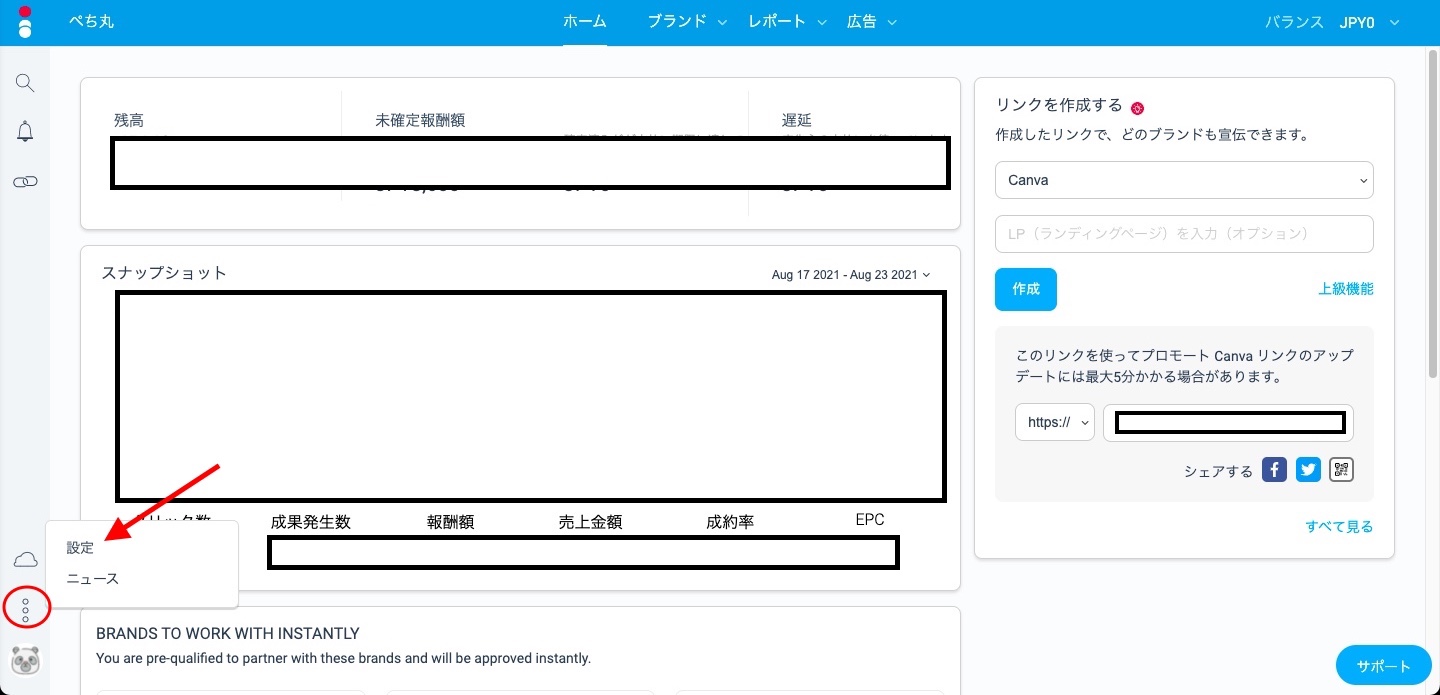
- 報酬を受け取るために振込先の銀行口座を入力していきます。
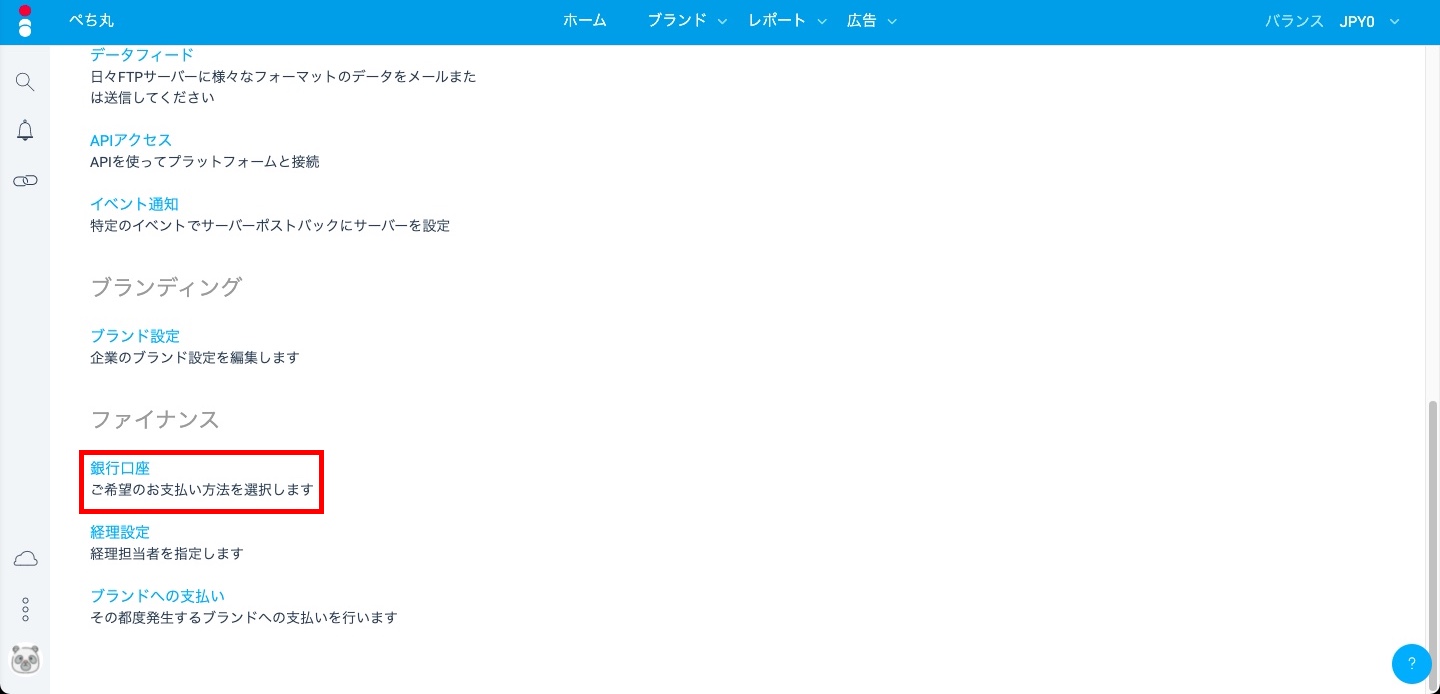
- 管理画面左下の三つの点をクリックして銀行口座をクリックします。
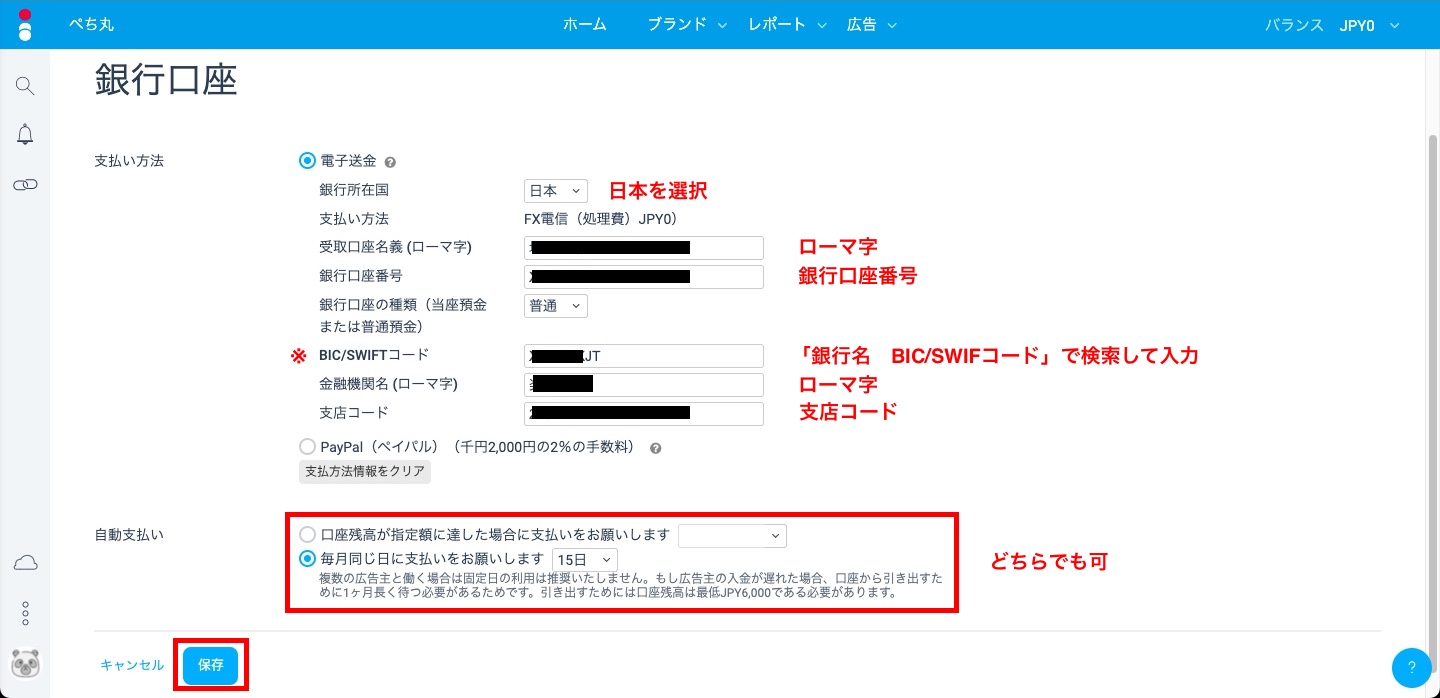
- 画像のとおり入力していけば大丈夫です。
- RAKTJPJT ←(BIC/SWIFTコード)
- RAKUTEN BANK ←(金融機関名)
- ◯◯◯ ←(支店コード)
入力が終わりましたら「保存」をクリックして完了です。
企業情報(請求住所の記入)
報酬を受け取るために請求住所を記入する必要があります。
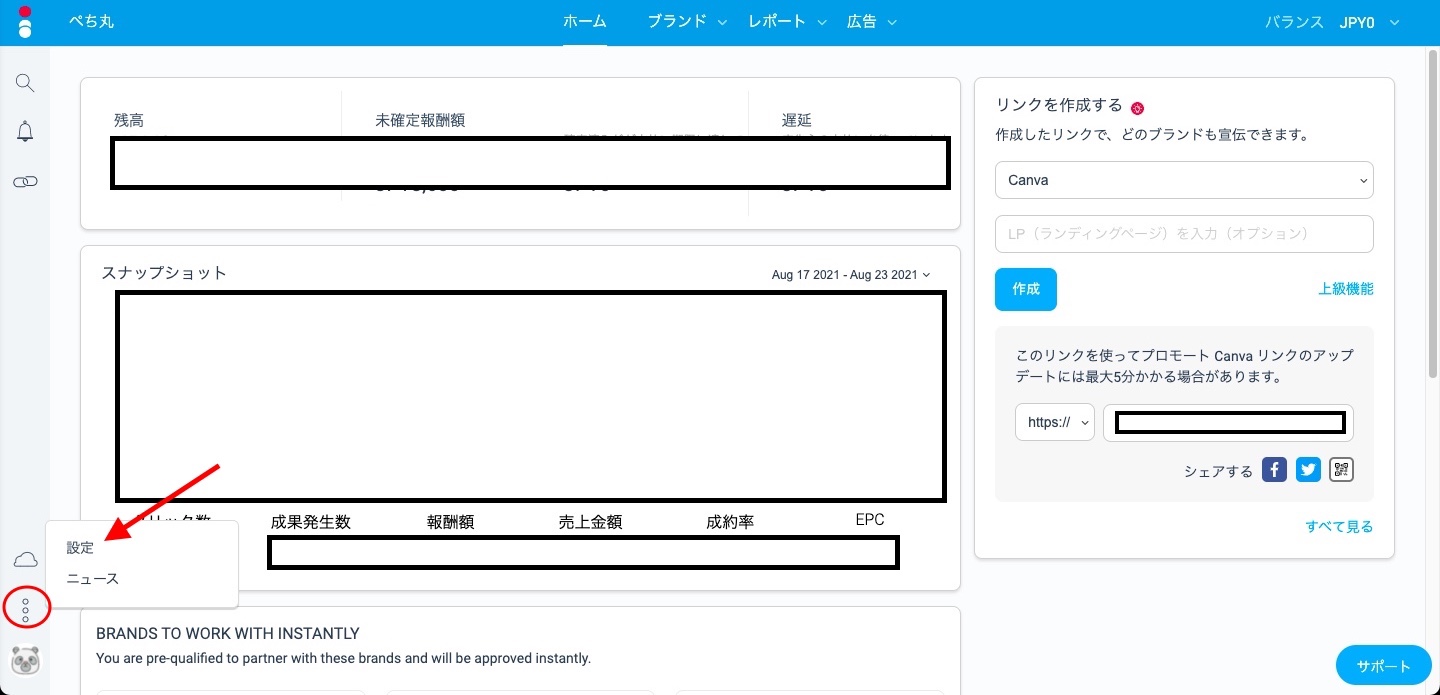
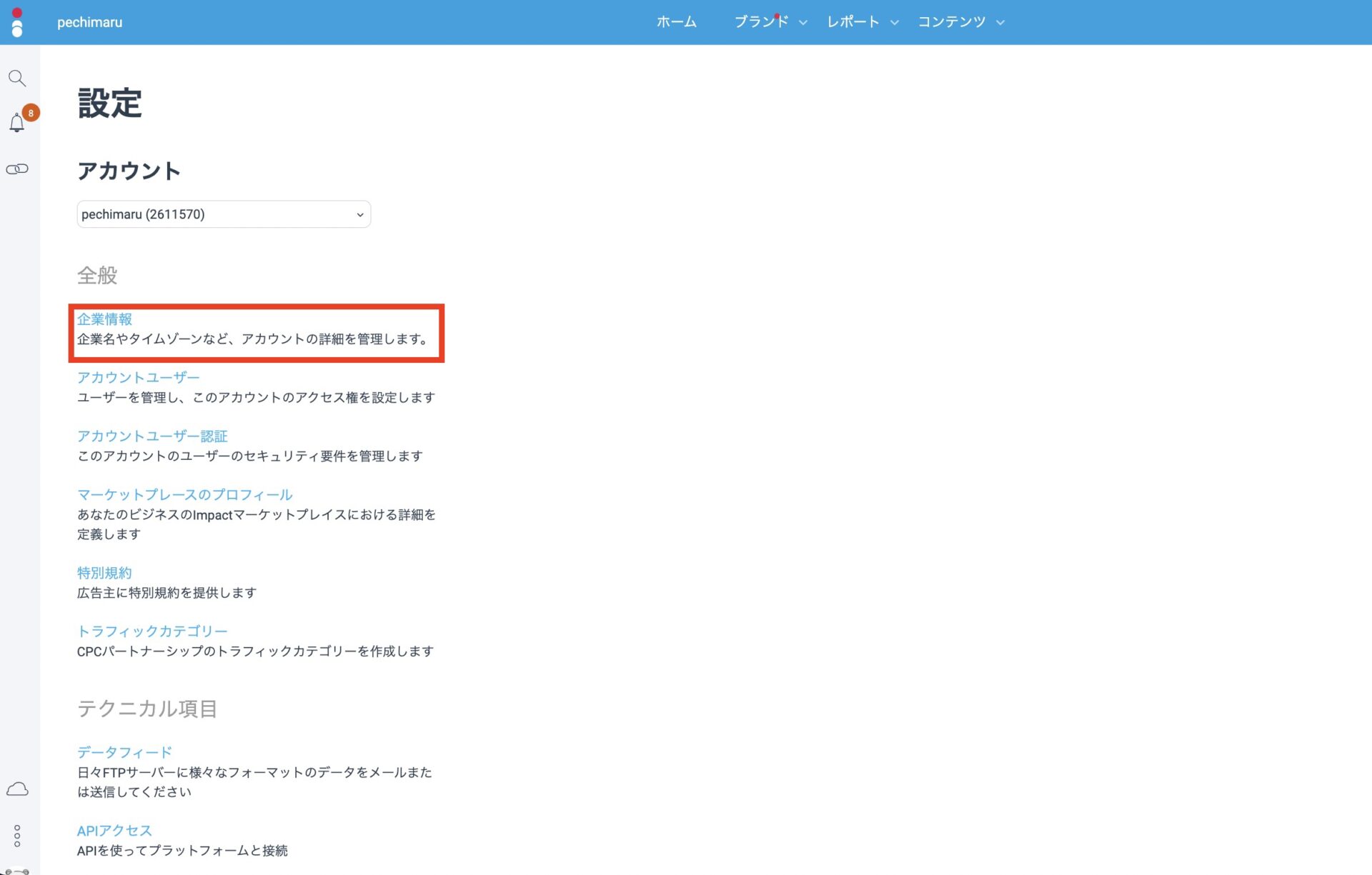
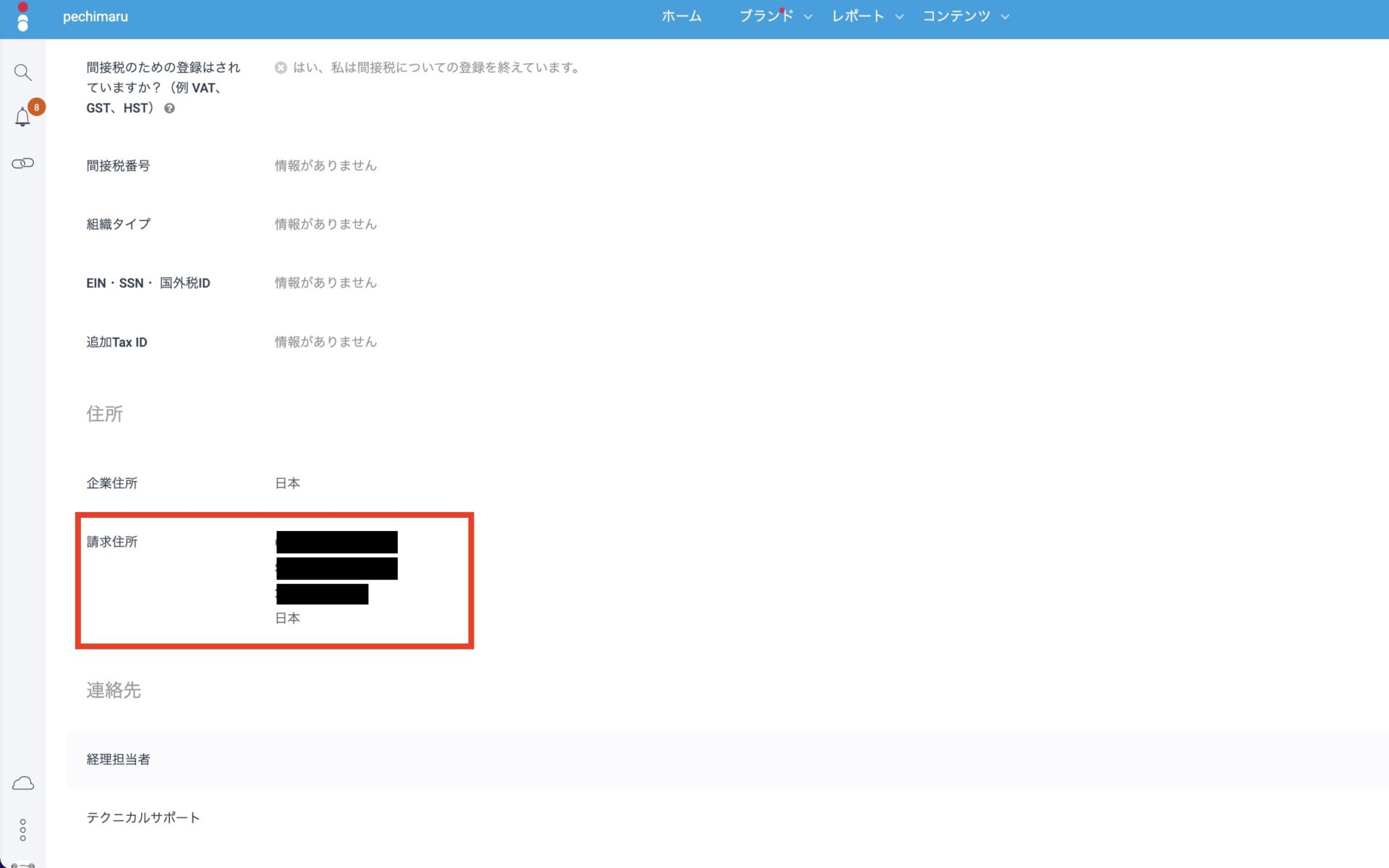
- 郵便番号:123-4567
- 住所:石川県金沢市東山12-345
※架空の住所です
上記住所の場合、下記の通りに入力すれば大丈夫です。

- 住所に間違いないことを確認した後「保存」を押して完了です。
2段階認証の設定
ID/パスワード入力のほかに、セキュリティコードの入力を追加することで、他者が不正に情報にアクセスすることを防止する仕組みです。

セキュリティのため、この設定はマスト!
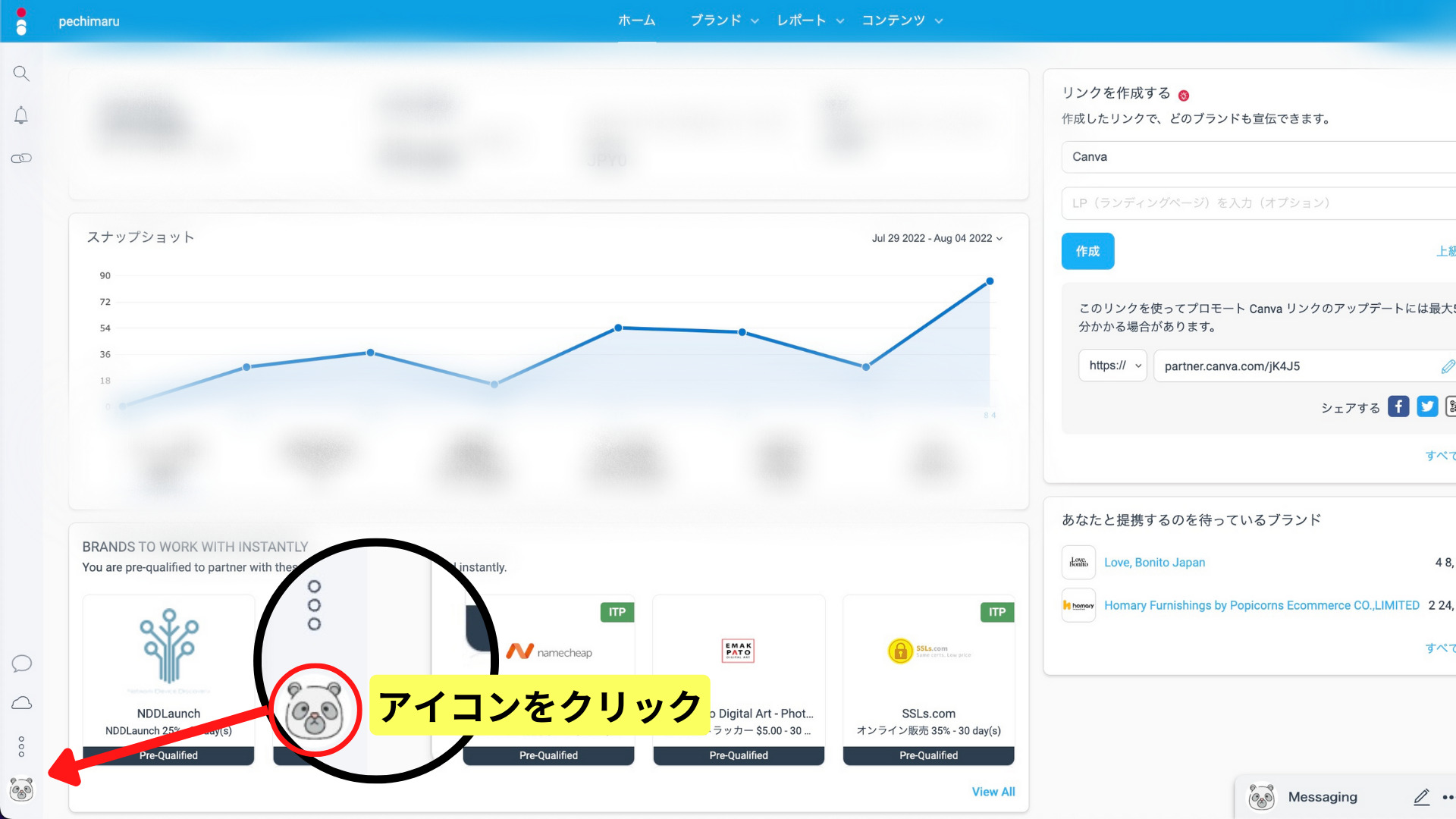
- ホーム画面左下にあるアイコンをクリック。
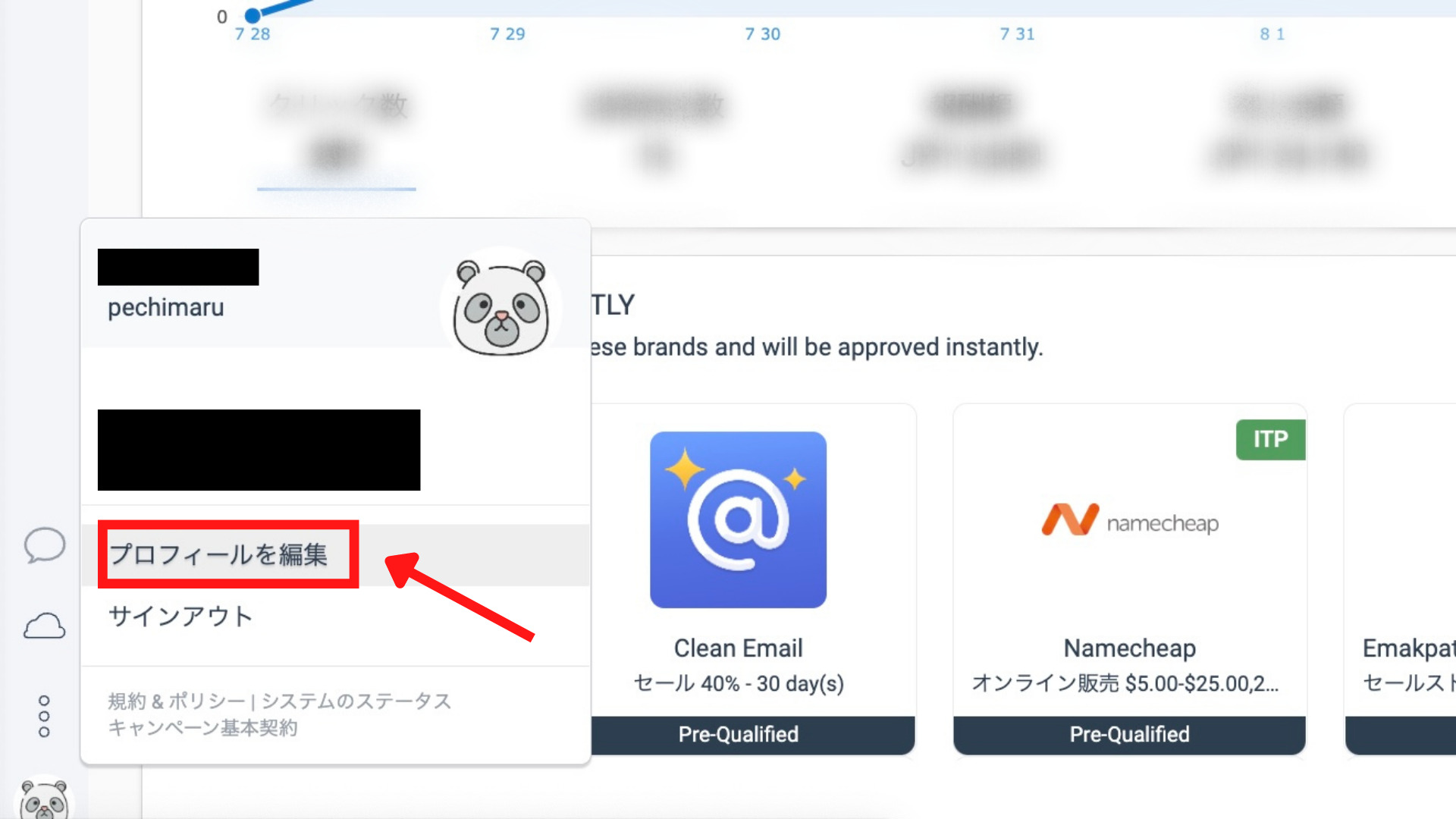
- 「プロフィールを編集」をクリック
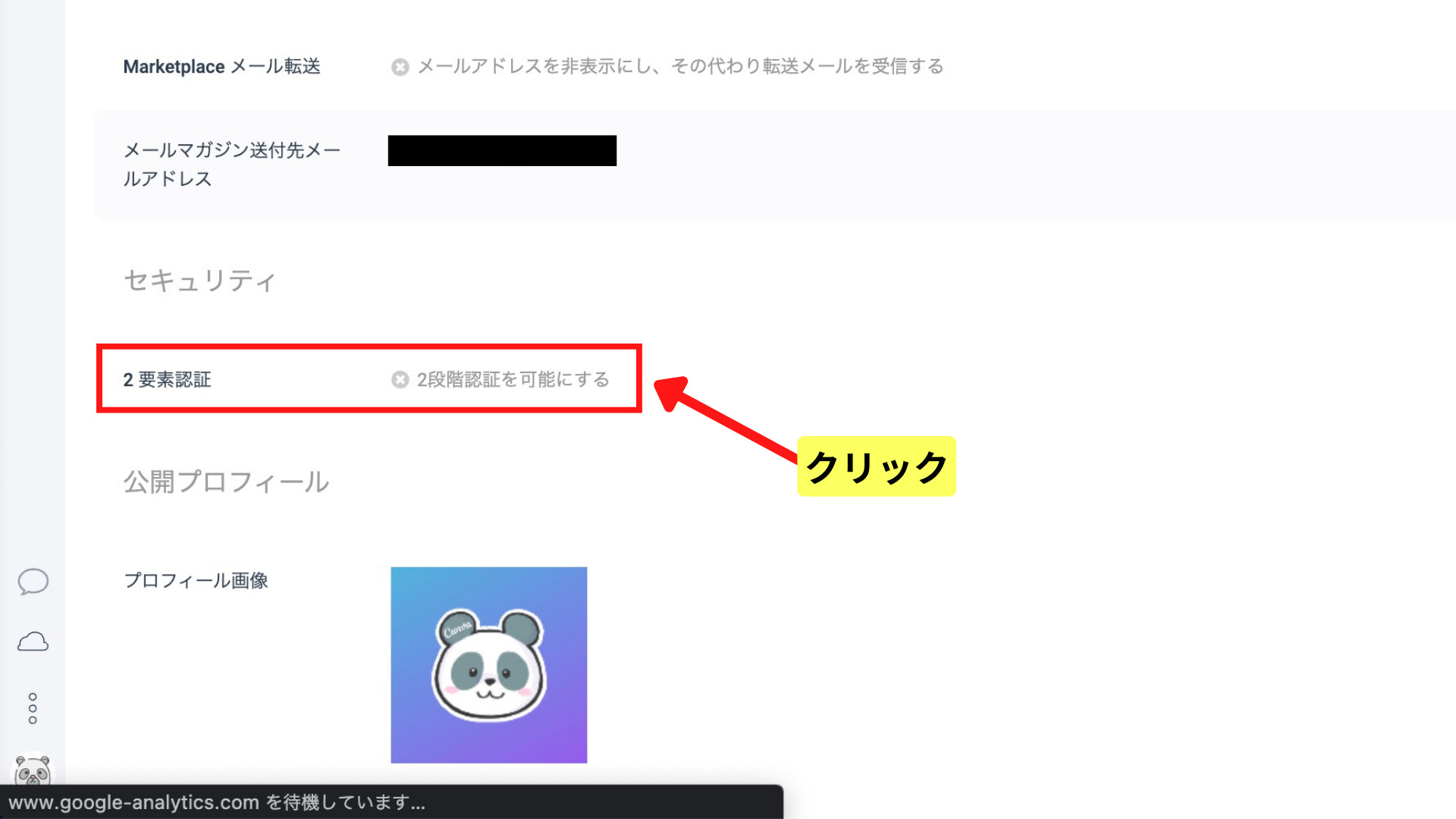
- セキュリティー項目に「2要素認証 2段階認証を可能にする」をクリック。
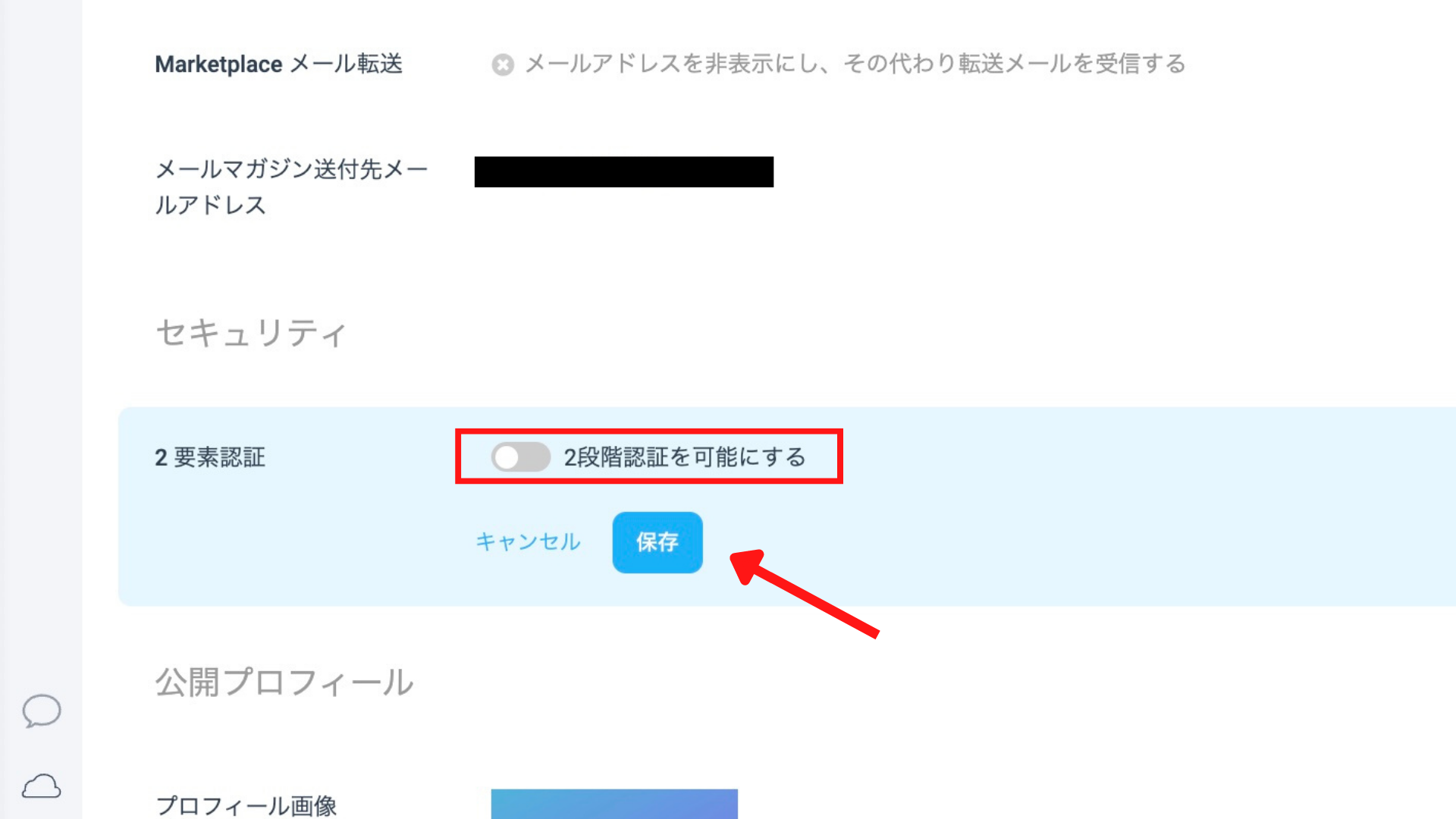
- 2段階認証を可能にし、保存を押して完了。
Canvaアフィリエイトリンク作成
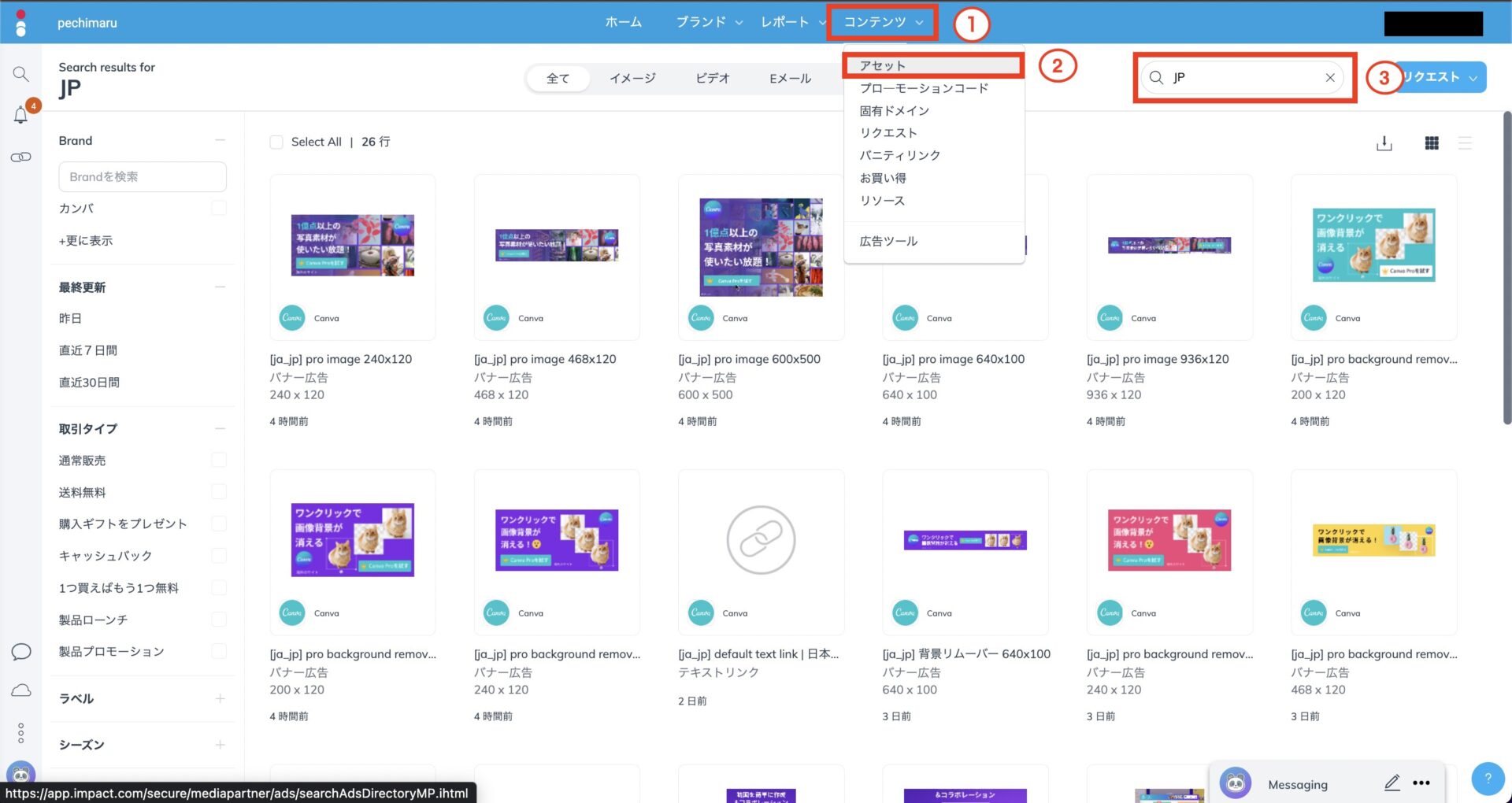
画面上部のコンテンツをクリック→アセットをクリック→検索窓にjpと入力します。
「jp」を入力する理由は、日本に対応したバナーやテキストリンクが表示されるからです。
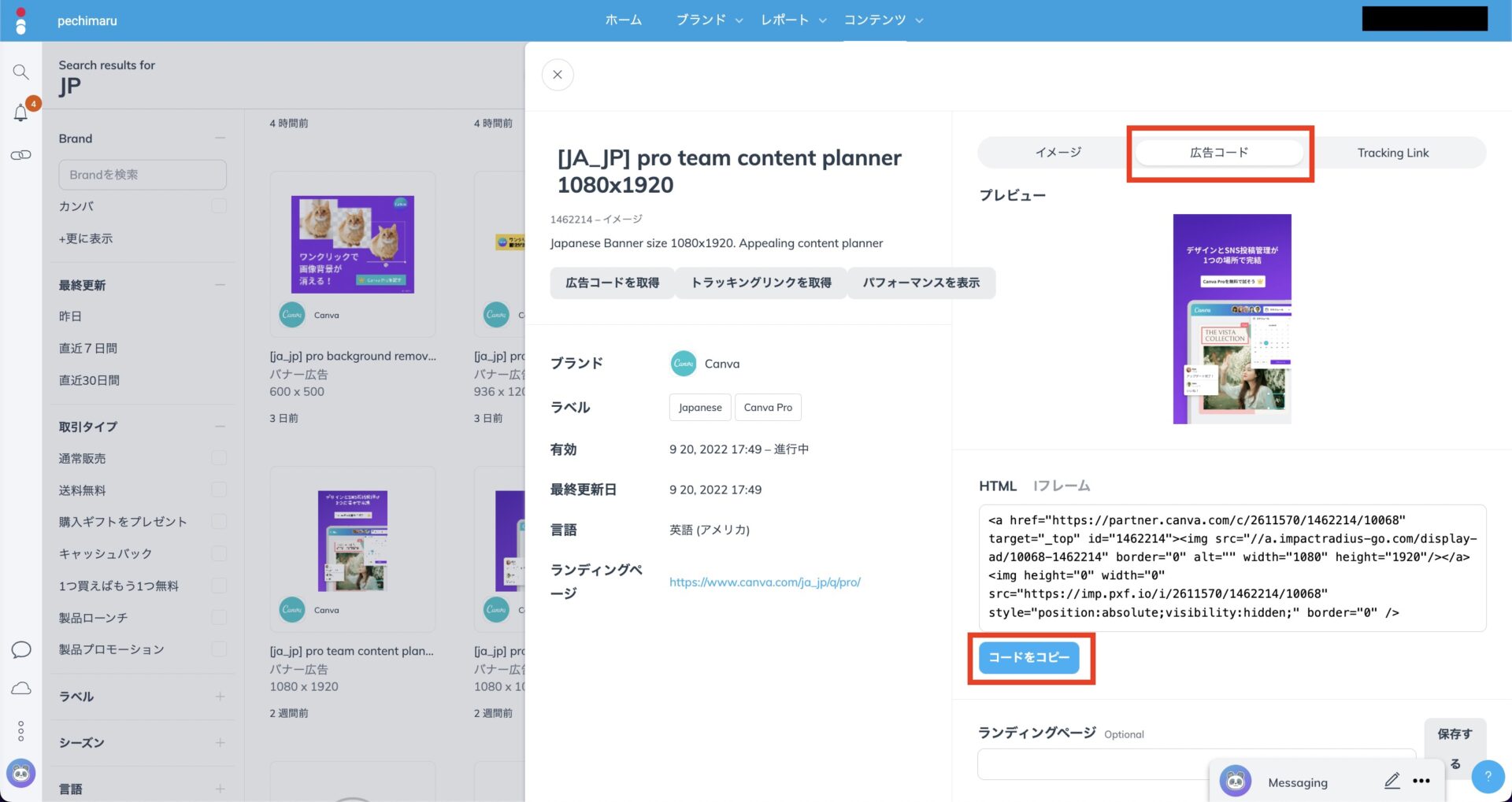
- お好きなアフィリエイトリンクを見つけたら、広告コード→HTMLをコピーしてブログに貼り付けましょう。
これにて初期設定〜アフィリエイトリンクの発行まで完了しました。

お疲れ様でした!
まとめ|Canvaのアフィリエイトは報酬額が高いImpactがおすすめ!
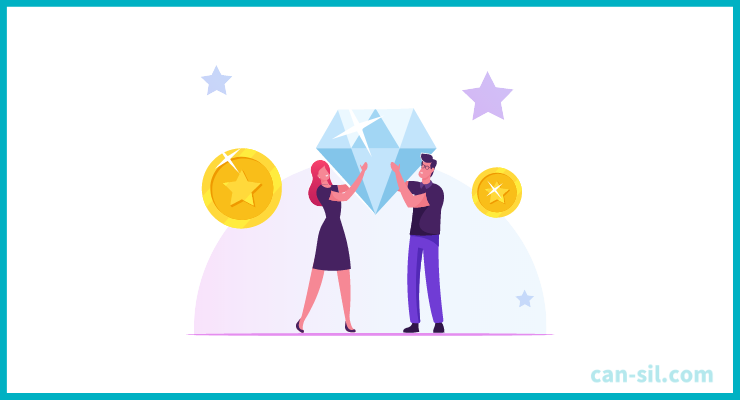
アフィリエイトの報酬額が高いのはImpactです。
| アフィリエイトサイト | 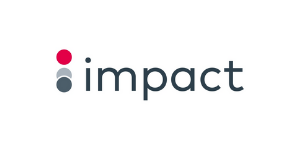 Impact |  A8.net |
| 報酬金額 | 月額プランへの登録 初月1,200円、 2ヶ月目も1,200円 年額プランへの登録1,800円 | 新規Canva Pro トライアル申込 400円 新規トライアル後の 課金開始1,000円 |
| 報酬条件 | 月額プランCanva Proに登録完了時点 2ヶ月目も継続なら 報酬獲得 年額プランCanva Proに登録完了時点 | Canva Proトライアル申込・WEB無料トライアル申込完了時点 Canva Proトライアル後、60日以内の 決済完了時点 |
| 合計金額 | 報酬金額が一番高い 月額プランの合計金額 合計2,400円 年額プランでは 1,800円 | 「Canva Proのトライアル申込」と「無料トライアル後課金申込」 両方の成果をお支払い 合計1,400円 |
| おすすめな人 | 高報酬狙いなら ダントツでImpact | トライアル申し込みで報酬発生 A8.netで様子見スタートもあり |

ぜひImpactを活用してね!
Impactの管理画面の詳しい解説、アフィリエイトリンクのカスタム方法については下記の記事をご覧ください。